2024年12月の話ではありますが、改めてご報告します。
Cnavaクリエイターになりました〜!パフパフ〜🥳
CanvaJapanに転職した大学の友人から
「いけるっしょ!登録できるならしたほうがいいと思うで!」
とお誘いをしていただいたことをきっかけに、
面倒くさがり屋のワタシですが、えいやっ!とチャレンジしてみたという流れです。
Canvaクリエイターとは?
豊富なテンプレートが強みであるCanvaは、そのテンプレートを作るデザイナーがいます。
誰でもテンプレートを登録できるのではなく、Cnavaクリエイターに合格した方がその権利を持つことができます。
テンプレートのほか、素材(画像やイラスト、アイコンなど)も登録OK。
クリエイターは作ったテンプレートや素材を一般公開し、Canvaユーザーがそれらを使ったときに課金されるという仕組みになっています。

フリーランス生活を安定させるために幾度となく
ブログやろうかなぁ〜、イラストストック登録しようかな〜、って迷っていた
私にとってはめちゃくちゃチャンスがやってきた感。
Canvaクリエイター審査の流れ
クリエイターになるには狭き門といわれていますが、その通り私は2回落選、3回目に合格しました(笑)
その2回のうちに応募方法が変わったので、Canvaの方でもいろいろと試行錯誤されているのかな?という印象を受けました。
2024年の秋に応募したときの流れは以下のような感じ。
- ポートフォリオ選考(1回目のときは、自己紹介ショート動画も提出。2回目のときはなし。)
- CanvaJapanのクリエイターコミュニティを運営する方との面談
以上の2ステップ。
1の選考では、オーストラリアのCanva本社にてポートフォリオを審査されます。
ここの選考段階で(私も含め)結構落ちる方が多いようです。
(考察)なぜ合格したのか?
ここで少し自分の審査が通った理由を考えてみました。
1枚で見られるようにポートフォリオを工夫した
ある時、Canvaクリエイターのコミュニティイベントの動画を観ていて、「日本語テンプレ強化ということで、日本での募集をかけ始めたことで、かなり応募は殺到している」という内容に触れていました。
本社の選考担当さんは日々世界のクリエイターさんからの応募もあるでしょうに、つまりはめちゃくちゃ忙しいだろうと想像します。
もうどうでもよくなるぐらい疲れちゃうだろうなぁと。
ということで、ページをあれこれクリックして読ませない。
直感的に確認してもらえるように、Canvaのホワイトボード機能を利用することにしました。
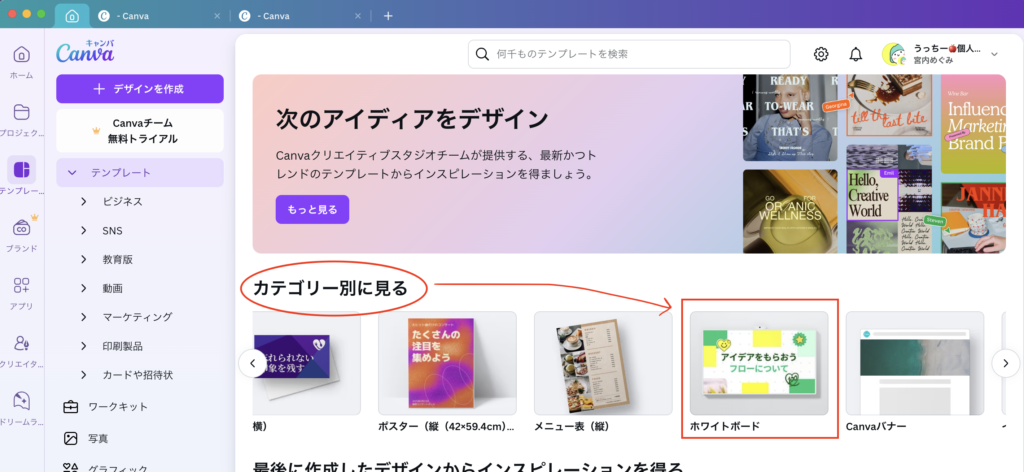

ホワイトボードって、1枚の大きなキャンバスに作れるから、
直感的で作るのも楽っていうね。
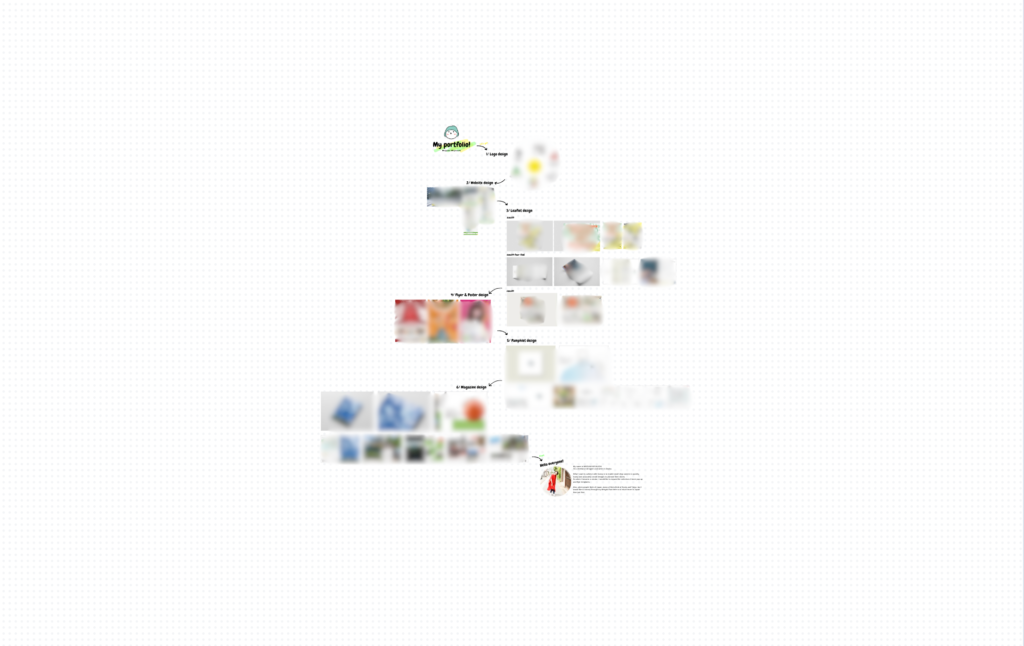
きっとその気遣いが海を越えて伝わったのだろう…、いや、伝わったに違いない!
と、思っています。
周りの事例は意識せずに作った
色々と下調べしようとネット検索をしてみると、クリエイターにチャレンジしている皆さんのブログが見つかります。
おかげさまで、「こんなの作ってみました」といった事例も知ることができて心強いのですが、私の場合は“参考にする”というのが下手くそで、記憶したビジュアルが影響して同じような雰囲気が出来上がってしまいます。(パクるつもりなくても)
同じようなものを仕上げたところで、莫大な量を毎日見ている審査の方の目にはとまるわけないよな〜と考えました。
採用面接の面接官も、1日面接していたら疲れすぎて最後はみんな同じに見えてくる、みたいな話をよく聞きますし、個性もないのはあまりよろしくないのかなと。
いかに見やすく、「お?」と興味を惹けるかだなと思い、結果、ここは敢えて見ずに作ろーということで、先述のようなホワイトボード式に。
ノートにメモしているかのような感じであそびながらデザインしました。

結果として効果的だったのかはわかりませんが、Webサイトのポートフォリオやプレゼンテーションで見せるよりかは面白くしあがったんじゃないかなと思っています〜
もう少し考察してみようかな。
今後、テンプレート等ができましたら、こちらでもご報告していこうかと思います!

コメント